Обзор своих страниц ошибок в cPanel
Темой сегодняшней статьи станут страницы ошибок в cPanel. На самом деле это достаточно интересная и многим знакомая тема. Тяжело найти пользователя интернета, который хоть раз да не столкнулся с определенной ошибкой страницы. Причины возникновения ошибок могут быть совершенно разными: начиная от некорректно введенного электронного адреса и заканчивая ограничением доступа пользователям в некоторые директории сайта. В cPanel этот раздел находится в категории «Расширенный»/«Страницы ошибок».

Выбрав данный раздел из списка, вы попадете на страницу где все действия разделены и представлены в виде шагов. Первым шагом будет выбор нужного домена из списка имеющихся.
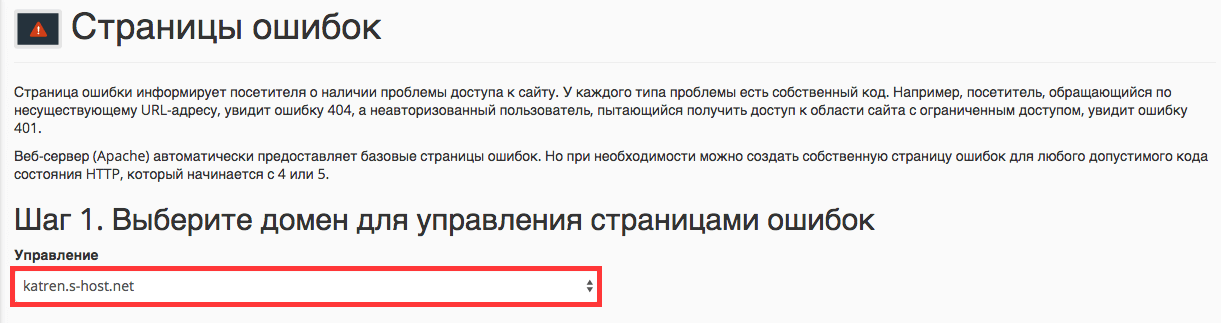
Второй шаг представляет собой демонстрацию списков самых распространенных ошибок.
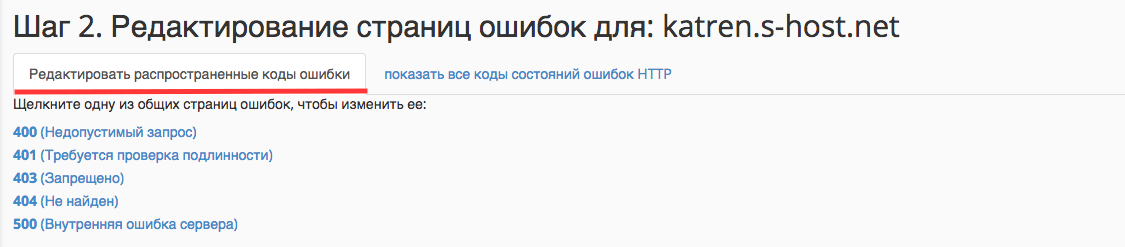
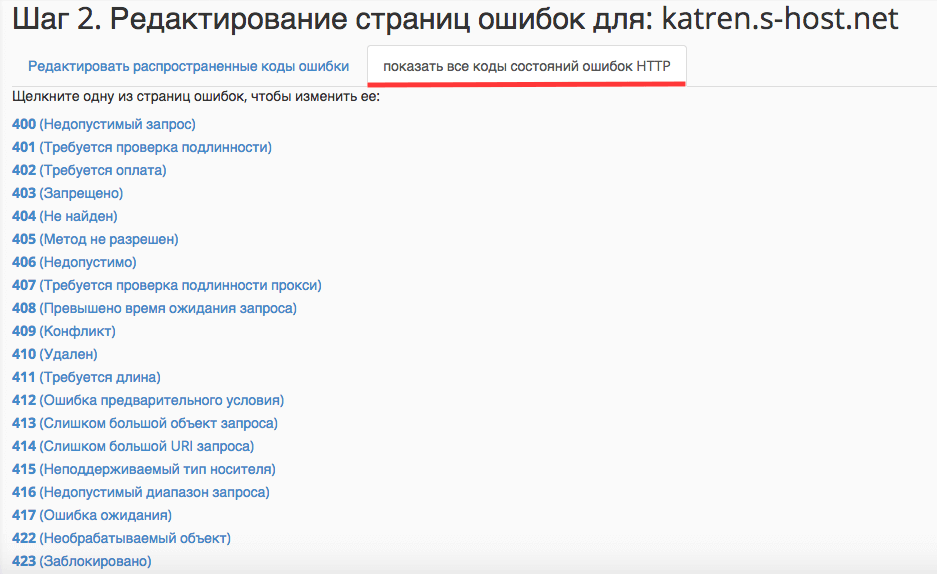
Разберем самые распространенные коды ошибки.
|
200 |
Данный код является самым популярным, он означает успешное завершение процесса обмена между пользователем и сервером. |
|
301 |
Затребованный URI больше не используется сервером. Во всех последующих запросах данного ресурса необходимо указывать новый URI. |
|
302 |
Данный ресурс временно перемещен и доступен по другому URI, который указан в заголовке в поле Location. |
|
403 |
Запрос отклонен. Сервер понял ваш запрос, но он отказался выполнять из-за ограниченного доступа клиента к данному ресурсу. |
|
404 |
Стандартный код ответа, если сервер не может найти ответ согласно сформированному запросу клиента. |
|
500 |
Это внутренняя ошибка сервера. Самая частая причина возникновения данной ошибки это неверный синтаксис файла .htaccess или наличие в нем неподдерживаемых директив. |
|
503 |
Обслуживание временно недоступно. Сервер, на котором расположен сайт, перестал принимать новые запросы касательно запрашиваемого адреса. |
|
504 |
Ошибка возникает, когда сервер, на котором находится сайт, не смог в установленный лимит времени вернуть HTTP-ответ. |
Стандартная страница ошибок выглядит так.

Говоря о странице ошибок, отметим что вы сами можете изменить их внешний вид по собственному усмотрению. Так делают очень много компаний, создавая страницы ошибок исходя из собственного корпоративного стиля или добавляя ссылку на домашнюю страницу. Если вы решитесь изменить внешний вид страницы ошибок, в первую очередь вернитесь ко второму шагу в разделе «Страницы ошибок» и нажмите на текстовом названии ошибки.
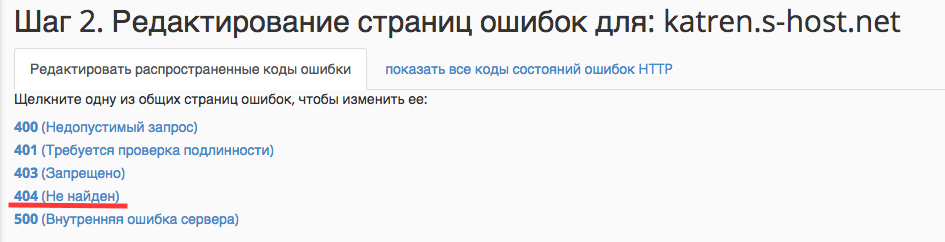
В открывшемся окошке вы сможете внести желаемые изменения во внешний вид страницы выбранной ошибки. После изменений не забудьте нажать кнопку «Сохранить» внизу страницы.
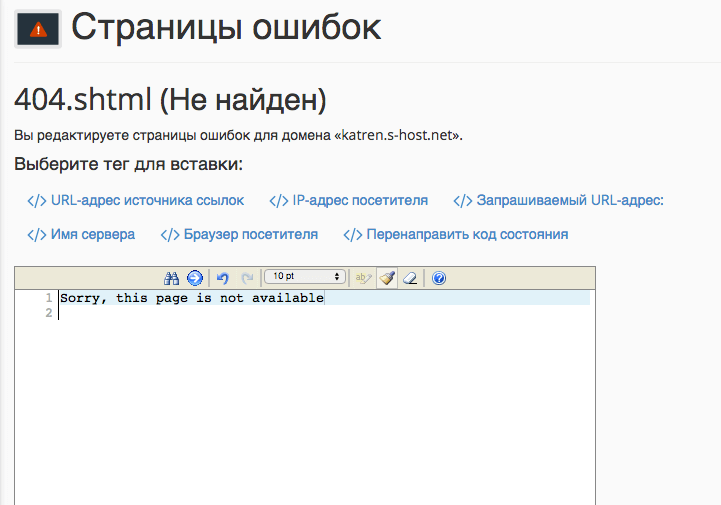
Чтобы проверить изменения, введите любой несуществующий запрос например после имени домена в поисковике.
